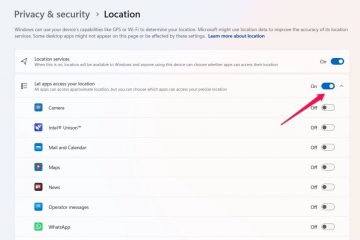วิธีแก้ไขรูปภาพตัวอย่าง Mac ไม่แสดง
การแสดงตัวอย่างเป็นแอปดูรูปภาพเริ่มต้นในตัวของ Mac และดูแลข้อกำหนดในการดูและแก้ไขรูปภาพทั้งหมดของคุณ การรวมเข้ากับ Finder ช่วยให้คุณดูไฟล์ภาพในการแสดงตัวอย่างได้อย่างราบรื่น อย่างไรก็ตาม ผู้ใช้ประสบปัญหากับการแสดงตัวอย่างที่ล้มเหลวในการโหลดภาพขนาดย่อหรือภาพไม่แสดง
อ่านต่อสำหรับการแก้ไขที่ควรทำให้การแสดงตัวอย่างทำงานตามที่คาดไว้อีกครั้ง
ลองใช้ไฟล์ภาพอื่น
หากการแสดงตัวอย่างปฏิเสธที่จะเปิดรูปภาพ สิ่งแรกที่ต้องตรวจสอบคือตัวไฟล์รูปภาพเอง หากไฟล์ที่คุณพยายามเปิดเสียหาย การดูตัวอย่างจะไม่เปิดขึ้น
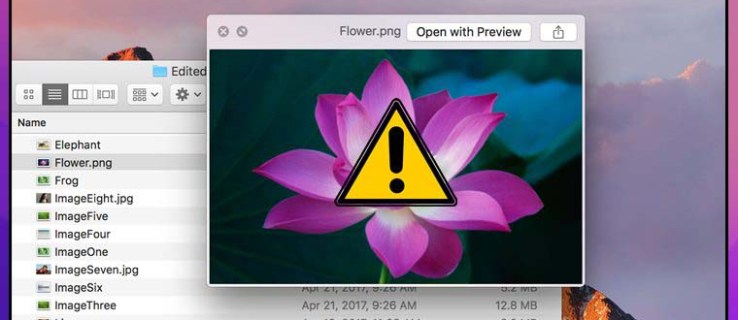
วิธีที่ง่ายที่สุดในการทดสอบว่าไฟล์มีปัญหาคือ พยายามเปิดไฟล์รูปภาพอื่นในการแสดงตัวอย่าง หากไฟล์อื่นเปิดขึ้น แสดงว่ามีปัญหากับไฟล์ก่อนหน้า อย่างไรก็ตาม หากไฟล์ที่สองไม่เปิดขึ้น ให้ลองแก้ไขต่อไปนี้ด้านล่าง
รีสตาร์ท Mac ของคุณ
มาเริ่มกันด้วยวิธีง่ายๆ เพราะในบางครั้ง พวกเขาแก้ไขประเภทเหล่านี้ ของปัญหาแอพ ปิดแอพทั้งหมดบน Mac ของคุณแล้วรีสตาร์ทเพื่อดูว่าช่วยได้หรือไม่ ขั้นตอนในการรีสตาร์ท Mac มีดังนี้
คลิกโลโก้ Apple ที่มุมบนซ้ายของหน้าจอ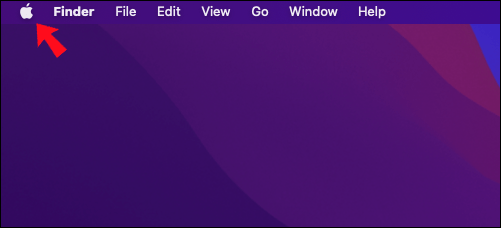 เลือก “รีสตาร์ท”จากนั้นรอ Mac เพื่อรีบูต
เลือก “รีสตาร์ท”จากนั้นรอ Mac เพื่อรีบูต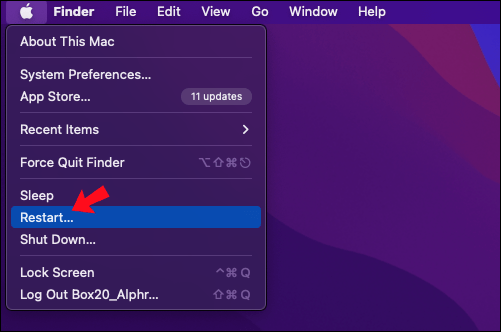
อัปเดตเป็น macOS เวอร์ชันล่าสุด
macOS บางเวอร์ชันมีข้อบกพร่องที่ทำให้แอปทำงานไม่ถูกต้อง การอัปเกรดเป็นเวอร์ชันล่าสุด เวอร์ชันสามารถแก้ไขปัญหาเหล่านี้ได้ ทำตามขั้นตอนเหล่านี้เพื่ออัปเกรด macOS ของคุณ:
ที่ด้านซ้ายบนของหน้าจอ ให้คลิกที่โลโก้ Apple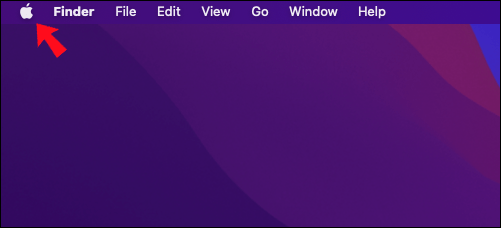 เลือกตัวเลือก “เกี่ยวกับเรื่องนี้ ตัวเลือก Mac”
เลือกตัวเลือก “เกี่ยวกับเรื่องนี้ ตัวเลือก Mac”
หน้าต่างป๊อปอัปจะแสดงข้อมูลเกี่ยวกับ Mac ของคุณ คลิกที่ปุ่ม “อัพเดตซอฟต์แวร์”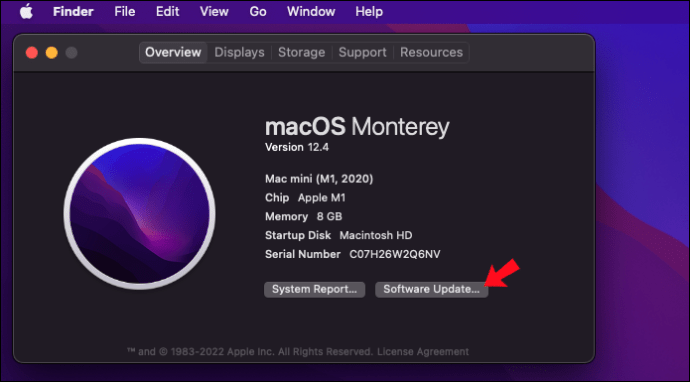 รอในขณะที่ Mac ของคุณสแกนหาการอัปเดตล่าสุด หากมี การอัปเดตนั้นจะปรากฏขึ้น คลิก “ อัปเกรดทันที”จากนั้นรอให้กระบวนการเสร็จสิ้น
รอในขณะที่ Mac ของคุณสแกนหาการอัปเดตล่าสุด หากมี การอัปเดตนั้นจะปรากฏขึ้น คลิก “ อัปเกรดทันที”จากนั้นรอให้กระบวนการเสร็จสิ้น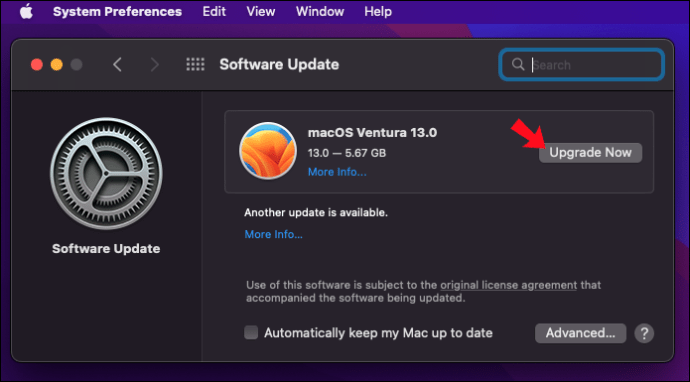 เมื่อติดตั้งการอัปเดตและ Mac รีสตาร์ทแล้ว ให้ลองดูตัวอย่างอีกครั้งเพื่อดูว่า แก้ไขปัญหาแล้ว
เมื่อติดตั้งการอัปเดตและ Mac รีสตาร์ทแล้ว ให้ลองดูตัวอย่างอีกครั้งเพื่อดูว่า แก้ไขปัญหาแล้ว
ลบไฟล์ PLIST ของ Preview
การลบไฟล์ PLIST ของแอปพลิเคชันบน Mac เปรียบเสมือนการรีเซ็ตค่ากำหนดของแอป ซึ่งเทียบเท่ากับการติดตั้งและตั้งค่าแอปในครั้งแรก. นี่เป็นอีกวิธีการแก้ไขปัญหาที่เหมาะสมสำหรับการแก้ไขปัญหาการแสดงตัวอย่าง วิธีลบไฟล์ PLIST ของ Preview มีดังนี้
เปิดหน้าต่าง”Finder”ใหม่
ที่ด้านบนของแถบเมนู ให้คลิก “ไป”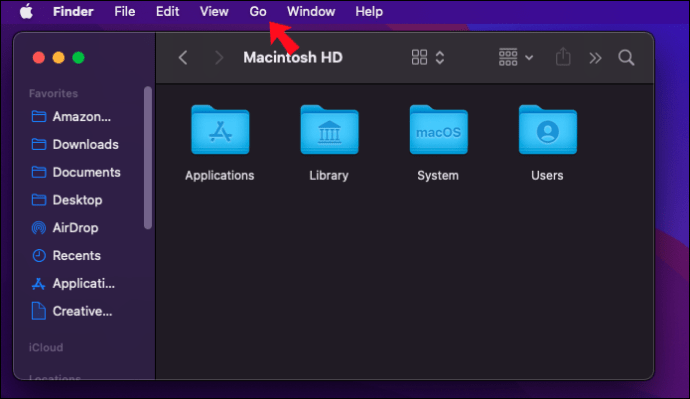 กดปุ่ม”Option”บนแป้นพิมพ์ค้างไว้ จากนั้นคลิกที่ตัวเลือก”Library”ผ่านเมนูแบบเลื่อนลง
กดปุ่ม”Option”บนแป้นพิมพ์ค้างไว้ จากนั้นคลิกที่ตัวเลือก”Library”ผ่านเมนูแบบเลื่อนลง
เลื่อนลงมาเล็กน้อย จากนั้นคลิกสองครั้งที่เมนู”Preferences”เพื่อเปิด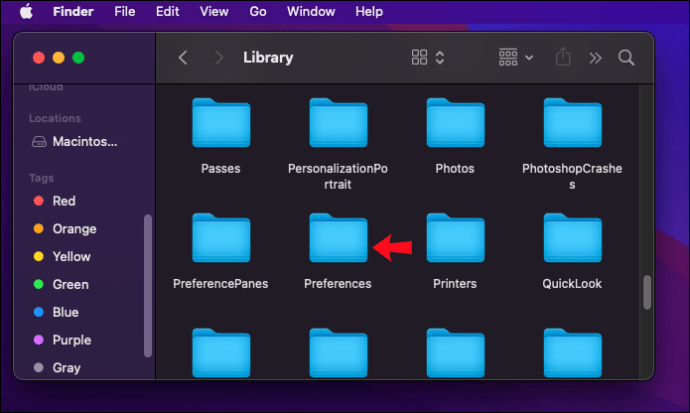 ค้นหาไฟล์ “com.apple.Preview.plist”จากนั้นลบออก
ค้นหาไฟล์ “com.apple.Preview.plist”จากนั้นลบออก
Mac จะสร้างไฟล์ PLIST อีกไฟล์สำหรับแอปดูตัวอย่างโดยอัตโนมัติเมื่อคุณเปิดอีกครั้ง
รีสตาร์ท Mac ของคุณในเซฟโหมด
ในบางครั้ง รายการเข้าสู่ระบบ Mac อาจขัดแย้งกับ แอปพรีวิว วิธีที่เร็วที่สุดในการทดสอบว่าปัญหาเกิดจากรายการเข้าสู่ระบบหรือไม่คือการรีบูตในเซฟโหมด รายการเข้าสู่ระบบเป็นแอปที่เปิดโดยอัตโนมัติทุกครั้งที่ Mac เริ่มทำงานหรือเมื่อคุณลงชื่อเข้าใช้ การบูตในเซฟโหมดจะป้องกันไม่ให้รายการเข้าสู่ระบบโหลดขึ้น
กระบวนการจะแตกต่างกันสำหรับ Apple Silicon และ Intel Macs; ดังนั้น ให้ทำตามขั้นตอนสำหรับ Mac ของคุณ
รีสตาร์ทในเซฟโหมดสำหรับ intel Mac:
ปิด Mac ของคุณ กดปุ่ม”เปิด/ปิด”และกดปุ่ม”Shift”ค้างไว้พร้อมกัน
เมื่อหน้าจอเข้าสู่ระบบปรากฏขึ้น ให้ปล่อยปุ่ม “Shift” จากนั้นเข้าสู่ระบบ
รีสตาร์ทในเซฟโหมดสำหรับ Apple Silicon Macs:
ปิดเครื่อง Mac ของคุณ กดปุ่ม “เปิด/ปิด” จากนั้นรอให้ “ตัวเลือกการเริ่มต้น” แสดงขึ้น คลิกที่ดิสก์เริ่มต้นของคุณ กดปุ่ม “Shift” ค้างไว้ จากนั้นเลือก “ ดำเนินการต่อในเซฟโหมด”
คลิกที่ดิสก์เริ่มต้นของคุณ กดปุ่ม “Shift” ค้างไว้ จากนั้นเลือก “ ดำเนินการต่อในเซฟโหมด”
ปล่อยปุ่ม “Shift” แล้วเข้าสู่ระบบ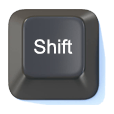
ใน Safe Mode ลอง Preview อีกครั้งเพื่อดูว่ารูปภาพ กำลังแสดง หากการแสดงตัวอย่างเริ่มทำงานตามที่คาดไว้ใน Safe Mode วิธีลบรายการเข้าสู่ระบบ Mac มีดังนี้
คลิกโลโก้ Apple จากนั้นเลือก “System Preferences”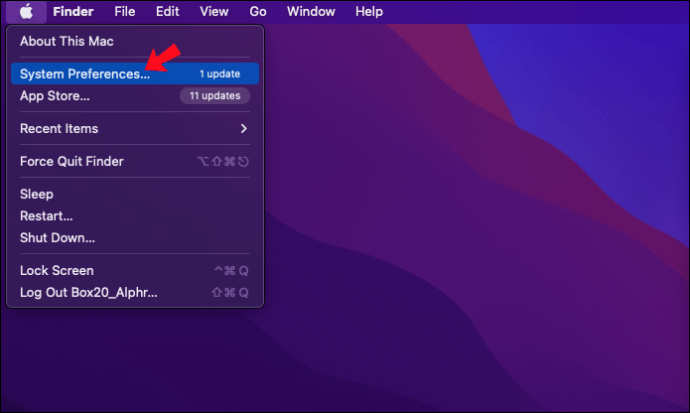 เลือก “ผู้ใช้ & กลุ่ม”
เลือก “ผู้ใช้ & กลุ่ม”
คลิกชื่อผู้ใช้ของคุณ จากนั้นเลือกแท็บ”รายการเข้าสู่ระบบ”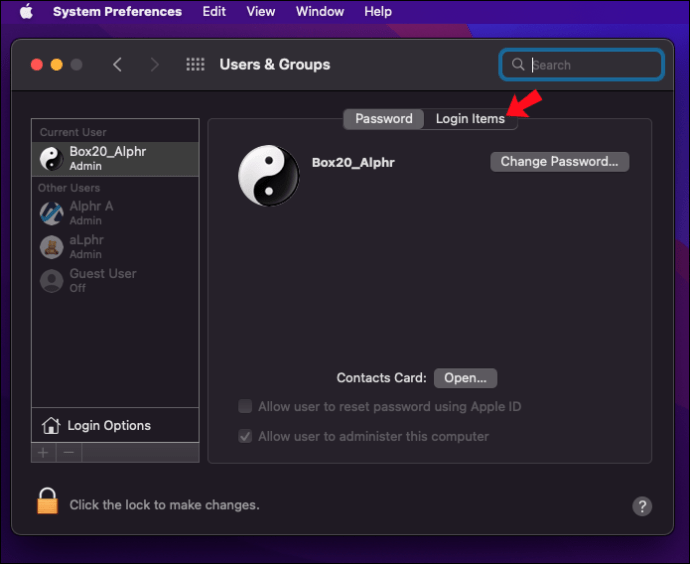 เลือกไอคอนแม่กุญแจ จากนั้นพิมพ์รหัสผ่านผู้ดูแลระบบของคุณสำหรับ ให้สิทธิ์ในการเปลี่ยนแปลง
เลือกไอคอนแม่กุญแจ จากนั้นพิมพ์รหัสผ่านผู้ดูแลระบบของคุณสำหรับ ให้สิทธิ์ในการเปลี่ยนแปลง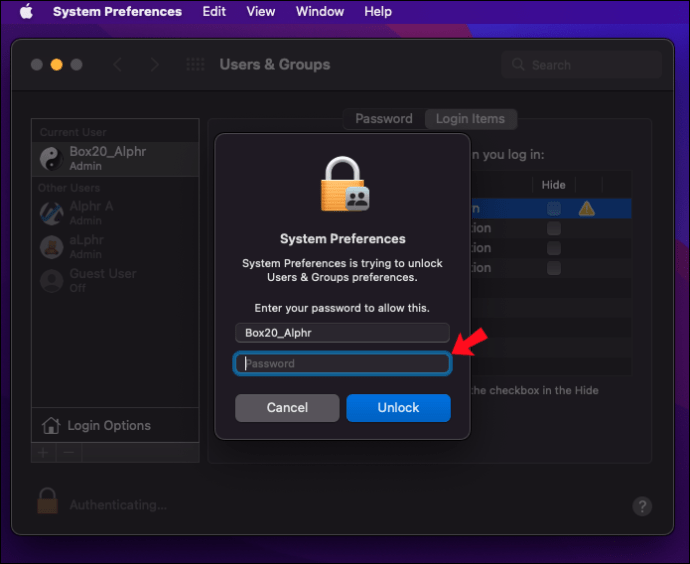 คลิกทุกรายการในรายการ จากนั้นเลือกไอคอนลบเพื่อลบออก
คลิกทุกรายการในรายการ จากนั้นเลือกไอคอนลบเพื่อลบออก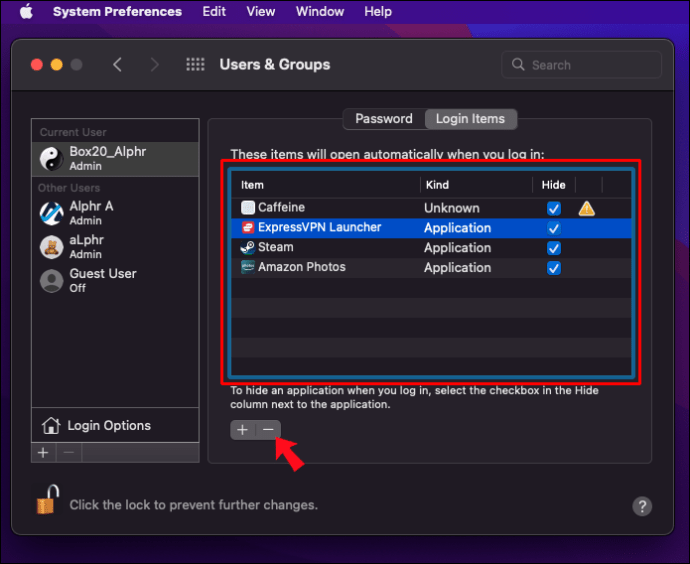 รีสตาร์ท Mac ของคุณ และตอนนี้ Preview ควรทำงานตามที่คาดไว้
รีสตาร์ท Mac ของคุณ และตอนนี้ Preview ควรทำงานตามที่คาดไว้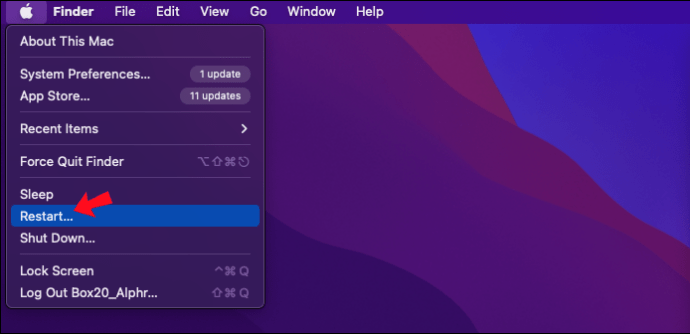
แสดงตัวอย่างรูปภาพในการแสดงตัวอย่างสำเร็จแล้ว
ดูตัวอย่างเป็นภาพในตัวของ Mac และแอปโปรแกรมดู PDF เป็นแอปที่มั่นคงพอสมควร แต่ก็ไม่ได้รับการยกเว้นจากปัญหาเป็นครั้งคราว เป็นที่ทราบกันดีว่าการแสดงตัวอย่างไม่แสดงภาพในบางครั้ง ซึ่งเป็นความไม่สะดวกอย่างแท้จริงเนื่องจากการดูภาพเป็นหน้าที่หลักประการหนึ่ง
โชคดีที่มีการแก้ไขหลายอย่างหากการแสดงตัวอย่างไม่ทำงาน ขั้นแรก ให้ลองรีสตาร์ท Mac และดูตัวอย่างหรือลบไฟล์ PLIST หากเคล็ดลับการแก้ปัญหามาตรฐานไม่ได้ผล ให้ลองรีสตาร์ท Mac ในเซฟโหมดเพื่อดูว่าแอปที่เปิดระหว่างเริ่มต้นระบบทำให้เกิดการรบกวนหรือไม่
คุณเห็นภาพในการแสดงตัวอย่างตอนนี้ได้ไหม คุณทำอะไรเพื่อแก้ไข บอกเราเกี่ยวกับเรื่องนี้ในส่วนความคิดเห็นด้านล่าง
ข้อจำกัดความรับผิดชอบ: บางหน้าในไซต์นี้อาจมีลิงก์พันธมิตร การดำเนินการนี้ไม่ส่งผลต่อบทบรรณาธิการของเราแต่อย่างใด